Visiškai nesvarbu, kuo pakeitėte savo buvusį išmanųjį telefoną, ar tai būtų visiškai naujai pristatytas „Apple iPhone 12“, „Samsung Galaxy S20 FE“ ar bet kuris kitas populiariausias modelis šiuo metu. Vienas iš pirmųjų dalykų, kurį turėtumėte padaryti – prieš tikrindami naujojo „iPhone“ ar „Android“ nustatymus, užtikrinkite, kad sėkmingai perkėlėte paskyras, kurias sukūrėte naudodamiesi „Google Authenticator“ priemone, į naująjį prietaisą.
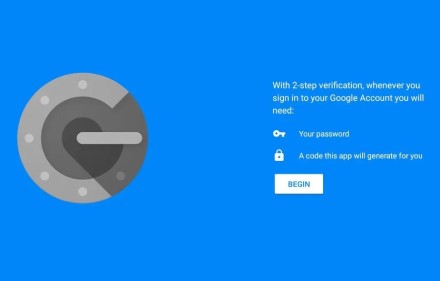
Tą padarę būsite tikri, kad vis tiek galėsite pasiekti savo dviejų veiksnių autentifikacijos kodus (angl. Two-Factor Authentication) ir prisijungti prie šių paskyrų naujai įsigytame įrenginyje. Jei neturėsite šių kodų, iškyla labai didelė tikimybė užblokuoti turimas paskyras.
Verta pastebėti, kad dviejų veiksnių autentifikavimas papildo Jūsų internetinių paskyrų saugumą pareikalaujant atsitiktinai sugeneruoto šešiaženklio kodo iškart įvedus slaptažodį. Kadangi daugelis vartotojų vis labiau pradeda rūpintis savo turimų paskyrų saugumu bei privatumu, dviejų veiksnių autentifikavimas (kartu su slaptažodžių tvarkykle) yra svarbus žingsnis, nes tai žymiai apsunkins trečiųjų asmenų prieiga prie Jūsų sąskaitų, o kartu leis jaustis saugiau naršant internete.
Daugelyje populiariausių svetainių suteikiama galimybė gauti 2FA kodus SMS žinutėmis arba naudojant specialią programėlę telefone, pvz., „Google Authenticator“. IT saugumo specialistai pastebi, kad šiuo atveju nevertėtų naudotis SMS žinutėmis. Vis dažniau įsilaužėliams pavyksta apgauti mobilaus ryšio operatorius, kad jie pakeistų norimą SIM kortelę, susietą su asmens telefono numeriu, ir, savo ruožtu, piktavaliams būtų lengvai prieinami dviejų veiksnių kodai, išsiųsti Jūsų nurodytu telefono numeriu. Būtent taip ir nutiko 2019 metais, kuomet „Twitter“ vadovo Jacko Dorsey „Twitter“ paskyra buvo perimta pakeitus jo telefono SIM kortelę.
Nors pati „Google“ neparodė didelių pastangų apsaugant „Google Authenticator“, tačiau dar visai neseniai pristatyta naujoji „Android 11“ operacinės sistemos versija gerokai palengvino perkėlimo procedūrą. Deja, „iPhone“ vartotojams ne taip pasisekė, kadangi šių prietaisų savininkams visas perkėlimo procesas vis dar nėra toks paprastas.
„Android“ vartotojams tai padaryti itin paprasta
Jei visgi keičiate vieną „Android“ telefoną į kitą, tokiu atveju itin palengvinsite savo gyvenimą naudodamiesi nauju perkėlimo įrankiu. Prieš pradėdami įsitikinkite, kad senajame telefone turite naujausią „Google Authenticator“ versiją.
Tą galite padaryti patikrindami „Google Play“ programėlę, ar šioje nėra jokių naujinių. Žinoma, naujajame telefone taip pat reikės įdiegti „Google Authenticator“ programėlę.
Tuomet atlikite šiuos veiksmus senajame telefone:
- Atidarykite „Google Authenticator“, palieskite trijų taškų meniu piktogramą, tada – Perkelti paskyras (angl. Transfer accounts).
- Pasirinkite Eksportuoti paskyras (angl. Export accounts) ir programėlei paprašius, įveskite savo PIN kodą.
- Pasirinkite paskyras, kurias norite perkelti, tada palieskite Toliau (angl. Next).
Veiksmai, kuriuos privalu atlikti naujame telefone:
- Atidarykite „Google Authenticator“, spauskite Pradėti,
- Pasirinkite Importuoti esamas paskyras? (angl. Import existing accounts?) esančią ekrano apačioje.
- Pasirinkite Nuskaityti QR kodą (angl. Scan QR code).
Sename telefone gali būti vienas ar keli QR kodai, kuriuos galėsite nuskaityti. Sekite programėlėje esančiais nurodymais, kad sėkmingai užbaigtumėte perkėlimo procesą. Po kiekvieno sėkmingo perkėlimo apie tai jus informuos tam skirtas pranešimas.
„iPhone“ vartotojai šiuo atveju turės šiek tiek pavargti
Kaip jau ir minėjome, „Google“ nepersistengė bei neįtraukė galimybės perkelti paskyrų iš vieno „iPhone“ įrenginio į kitą, todėl šių telefonų savininkams teks įdėti papildomai pastangų rankiniu būdu perkelti „Google Authenticator“ paskyras po vieną. Štai ką Jums reikės padaryti:
- Įdiekite „Google Authenticator“ programėlę į savo naująjį „iPhone“.
- Naudodamiesi kompiuteriu apsilankykite „Google“ dviejų veiksnių autentifikacijos svetainėje ir prisijunkite prie turimos „Google“ paskyros.
- „Google Authenticator“ skiltyje spustelėkite Keisti telefoną (angl. Change phone). Pasirinkite naujojo telefono tipą ir sekite svetainėje nurodytomis instrukcijomis. Jei norite visiškai išjungti „Google“ autentifikavimo priemonę, spustelėkite šiukšliadėžės piktogramą. Tai padarius „Google“ vėl atsiųs 2FA kodus trumpaja SMS žinute.
- Naujajame telefone atidarykite „Google Authenticator“ programėlę ir pasirinkite Pradėti > Nuskaityti brūkšninį kodą (angl. Begin > Scan barcode). Nuskaitykite „Google“ svetainėje rodomą QR kodą naudodamiesi „Authenticator“, tuomet įveskite šešiaženklį kodą, kad patikrintumėte, ar viskas veikia tinkamai. Kai tai bus padaryta, senojo įrenginio kodai nebegalios.
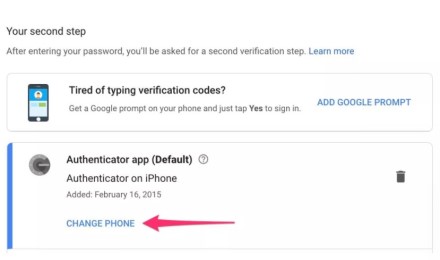
Esant poreikiui, pakartokite šį procesą kiekvienai programėlei, kurią kartu naudojate su „Google“ autentifikavimo priemone, pvz. „Facebook“, „Twitter“ ir t.t. Neištrinkite „Authenticator“ programos iš senojo telefono, kol neperkelsite visų paskyrų į naująjį prietaisą, kitaip galite užblokuoti turimas paskyras.

